1. X,Y축 방향으로 SCALE
AUTOCAD(오토캐드)에서 객체를 늘리거나 줄이기 위해 사용되는 명령은 SCALE입니다. 하지만 이 방법으로 객체를 늘리거나 줄이는 것은 비율에 맞게 X, Y 방향 모두가 변경되도록 설정되어있습니다. 오늘은 AUTOCAD에서 X축이나 Y축 한쪽으로만 객체를 늘리거나 줄이는 방법을 살펴보겠습니다.
1) BLOCK 생성하기
도면에 생성된 객체를 하나로 묶어주는 BLOCK 명령을 실행하여 블록을 생성합니다. 이때 주의해야 할 점은 “동작” 하단에 메뉴에서 “균일하게 축척”을 체크 해제해야 합니다. 뭔가 감이 오시나요? 오늘 내용에서 가장 중요한 부분입니다. 블록에서 균일하게 축척을 하지 않으면 X 또는 Y 방향으로 불균형하게 축척을 실행할 수 있다는 말이 됩니다. 아래 그림대로 “분해 허용”은 체크를 하고 “확인”을 눌러 블록 생성을 마칩니다.

2) 특성 창 실행하기 CTRL + 1
AUTOCAD 화면에서 아까 생성한 블록을 선택하고 CTRL + 1을 눌러서 특성 창을 실행합니다. 특성 창은 객체의 유형에 따라 다르게 생성되는 부분이지만 단독 편집을 위해 많이 사용되는 기능입니다.
블록을 선택하고 특성 창을 실행하면 “형상”에 X, Y, Z축척을 확인할 수 있습니다. 여기서 늘리고 싶은 방향을 선택하여 비율을 지정해주면 한쪽 방향으로만 SCALE을 조정할 수 있습니다. 2D CAD에서는 Z축은 사용하지 않으니 X 또는 Y축의 축척을 조정하여 사용하시기 바랍니다.
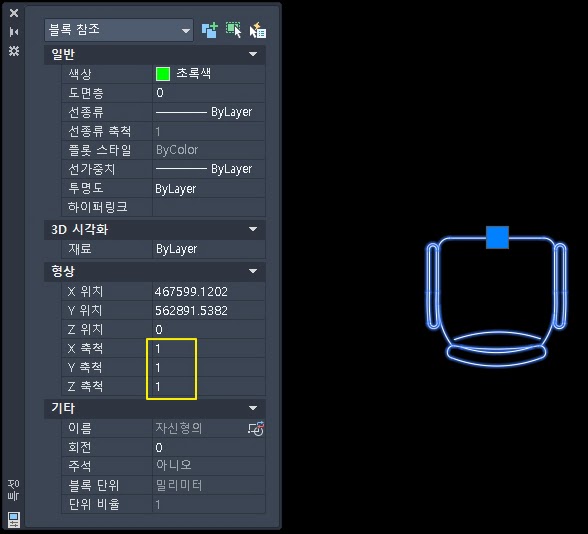
▼ 아래 그림처럼 블록을 선택하고 특성 창을 실행했을 때 Y, Z축척이 비활성화 상태라면 블록 생성에서 “균일하게 축척” 메뉴가 체크되어 생성된 블록입니다. 체크해제 하시고 블록을 생성하시기 바랍니다.
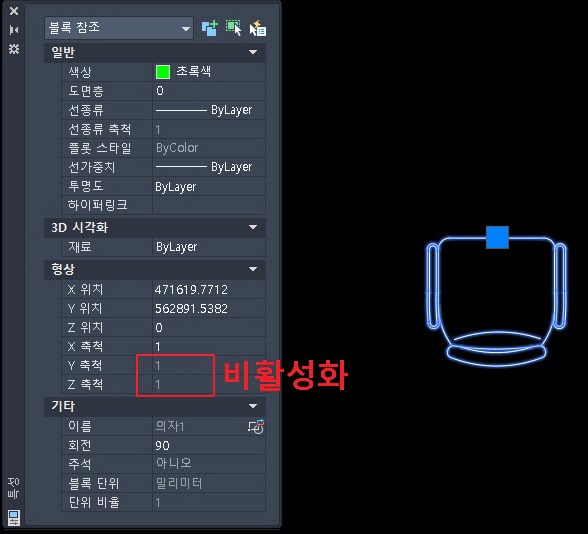
마치며
오늘은 블록을 활용하여 객체의 X, Y방향으로만 늘리거나 줄이는 방법에 대해서 살펴보았습니다. 블록 생성 시 “균일하게 축척”을 체크 해제하여 방향에 맞춰 객체를 늘리거나 줄일 수 있었습니다. 갑작스러운 설계 변경으로 인해 한쪽으로 치수가 변경될 때 사용하기 편리한 기능입니다. 축척을 마친 블록은 해체하여 추가 수정 작업도 가능합니다. 오늘 내용이 도움이 되셨기 바라며, 아래 영상은 X, Y 방향으로 객체 줄이고 늘리는 실습 영상입니다. 참고하세요.
